Propaganda
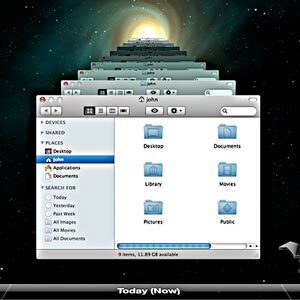 Depois de perder alguns arquivos contábeis bastante importantes recentemente, percebi que minha estratégia de backup é bastante falha. Embora eu faça um backup inicializável semanal do meu Mac, isso não ajuda muito quando excluí o arquivo que quero algumas semanas atrás. Para fazer isso, eu precisaria usar a funcionalidade interna do Time Machine da Apple, mas não quero outra unidade anexado ao meu lindo espaço de mesa zen - e certamente pagarei à Apple de 200 a 300 libras por um roteador glorificado com disco rígido embutido dirigir.
Depois de perder alguns arquivos contábeis bastante importantes recentemente, percebi que minha estratégia de backup é bastante falha. Embora eu faça um backup inicializável semanal do meu Mac, isso não ajuda muito quando excluí o arquivo que quero algumas semanas atrás. Para fazer isso, eu precisaria usar a funcionalidade interna do Time Machine da Apple, mas não quero outra unidade anexado ao meu lindo espaço de mesa zen - e certamente pagarei à Apple de 200 a 300 libras por um roteador glorificado com disco rígido embutido dirigir.
Não, em vez disso, gostaria de jogar outro 1 TB no meu servidor doméstico e terminar com isso. Infelizmente, isso não é totalmente suportado pela Apple, portanto, será necessário um pouco de hackers juntos.
O que você precisará
- Um disco rígido sobressalente, obviamente. Pelo menos do tamanho do disco rígido principal do seu Mac.
- UMA servidor de arquivos de rede de algum tipo ao qual você pode adicionar a unidade.
Mostrarei especificamente como configurar isso para o Windows Home Server ou qualquer Windows 7 normal máquina em que você usa para compartilhar arquivos, mas você deve conseguir fazer isso usando qualquer forma de arquivo em rede sistema. Se você não tem idéia do que é Time Machine ou Time Capsule,
leia isto primeiro 4 recursos para se tornar um mestre de backup com o Time Machine [Mac] consulte Mais informação .No Mac
Esta é a parte mais complicada, então vamos começar com isso. Abra uma nova janela do Terminal (você pode encontrar isso no seu Aplicações -> Utilitários pasta) e siga as etapas descritas abaixo.
Copie e cole o seguinte comando na janela do Terminal e pressione Enter. Este é um pequeno truque rápido que diz ao seu sistema quero que você me mostre volumes não suportados do Time Machine”.
> os padrões gravam com.apple.systempreferences TMShowUnsupportedNetworkVolumes 1
Em seguida, você precisa anotar algumas informações sobre o nome da sua máquina e o seu ID de rede. O nome da sua máquina é fácil - basta abrir Preferências do Sistema -> Compartilhamento, e seu Nome do computador será listado na parte superior. Eu sugiro que você mude para algo sem espaços para evitar erros aleatórios mais tarde e anote em algum lugar.
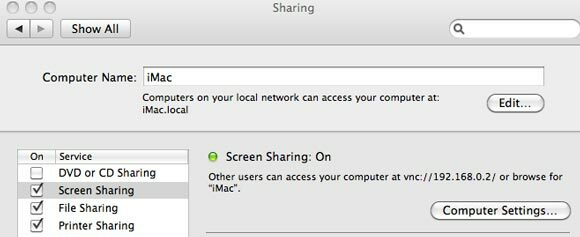
Volte para a janela do terminal e digite:
ifconfig
Você precisa encontrar o ÉTER endereço de hardware associado ao en0 dispositivo de rede (a porta de rede no seu mac). Isso é usado como um identificador exclusivo e deve ser o endereço de en0 se você realmente se conectar à Internet usando seu dispositivo sem fio. Encontre a seção que detalha o dispositivo en0 e anote ou copie o número de 6 dígitos hexadecimais ao lado da palavra éter. Exclua todos os: 's para obter um código alfanumérico único de 16 máquinas. Você precisará dele para a próxima etapa.
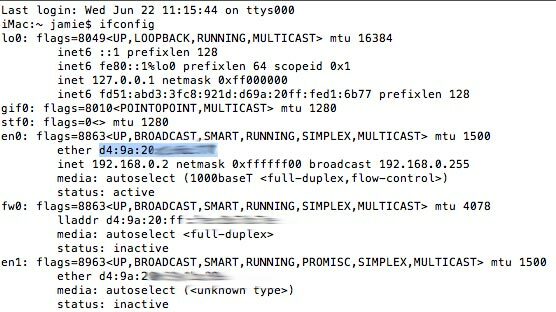
O comando a seguir criará o que é chamado SparseBundle. Esse é um arquivo único que funciona como um tipo de imagem de disco para os backups da sua máquina. Quando você usa o TimeMachine, ele grava tudo dentro deste arquivo. Lembre-se de substituir as partes apropriadas do comando pelo seu nome da maquina, ID Ethernet e disco rígido Tamanho (não escreva o colchete - veja primeiro o meu exemplo abaixo).
sudo hdiutil create -size [Tamanho do seu disco rígido aqui] G -fs HFS + J -volname “[Nome da sua máquina aqui] Backup" [Nome da sua máquina aqui] _ [Seu ID alfanumérico de 16 dígitos aqui] .sparsebundle
Aqui está o comando de exemplo que eu usei para o meu iMac, que tem um tamanho de disco rígido de cerca de 950 GB e é nomeado de forma criativa "iMac".
sudo hdiutil create -size 950G -fs HFS + J - nome do arquivo "Backup do iMac" iMac_d49a20d16b79.sparsebundle
Uma palavra de aviso: verifique se TIPO DE COMANDO em sua própria máquina - se você tentar copiar e colar neste site, a codificação de caracteres resultará em algum tipo de erro, semelhante ao Segue:

No seu servidor de rede
A instalação do disco rígido em sua máquina está um pouco fora do escopo deste artigo, por isso sugiro que você verifique meu artigo anterior em como adicionar um segundo disco rígido Como instalar fisicamente um segundo disco rígido internoQuando você ficar sem espaço no disco rígido, poderá excluir algo ou adicionar mais espaço. consulte Mais informação . Como muitas unidades são pré-formatadas no formato FAT32, você também deseja reformate ou particione sua unidade para NTFS Como configurar um segundo disco rígido no Windows: ParticionandoVocê pode dividir sua unidade em seções diferentes com partições de unidade. Mostraremos como redimensionar, excluir e criar partições usando uma ferramenta padrão do Windows chamada Gerenciamento de Disco. consulte Mais informação . Em seguida, configuraremos o compartilhamento de rede.
Windows 7
Para compartilhar uma unidade ou pasta no Windows 7, clique com o botão direito do mouse e selecione Compartilhar com -> Compartilhamento avançado.
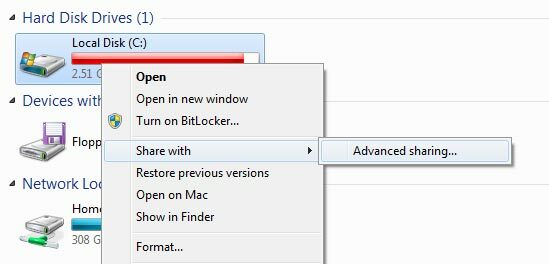
Clique Compartilhamento avançado novamente e na caixa de diálogo a seguir, verifique Compartilhe essa pasta, e dê um nome que você lembrará (como TimeMachineBackup).
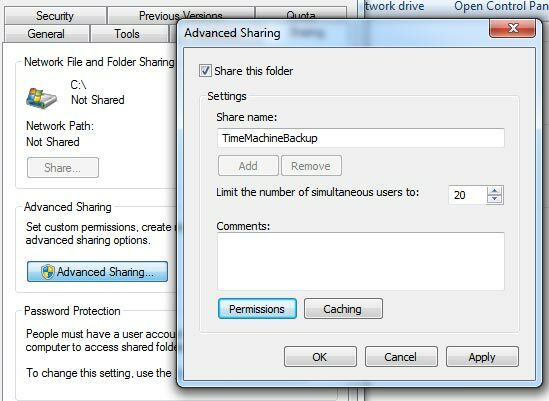
Também é essencial que você defina as permissões, pois, por padrão, os usuários podem apenas LER a partir do compartilhamento. Selecione o usuário ou grupo ao qual você deseja acessar - TODOS SÃO a opção mais fácil aqui - e altere a permissão na parte inferior da caixa de diálogo para CONTROLE COMPLETO.
Windows Home Server
Eu já executo um Windows Home Server para download e streaming de vídeos Veja a configuração inicial de James [Show & Tell]Fazendo uma pausa em nossas incríveis análises regulares de software e tutoriais, pensei que seria interessante se eu e alguns dos outros escritores da equipe do MakeUseOf mostrarmos nossas próprias configurações domésticas ... consulte Mais informação , então faz sentido adicionar a unidade de backup do Time Machine lá. Após adicionar a unidade física à máquina, reiniciar o servidor e formatar a unidade como NTFS, abra o seu Painel do servidor doméstico. No Pastas de servidor e discos rígidos Na guia, clique no botão na barra lateral direita que diz "Adicionar uma pasta”.
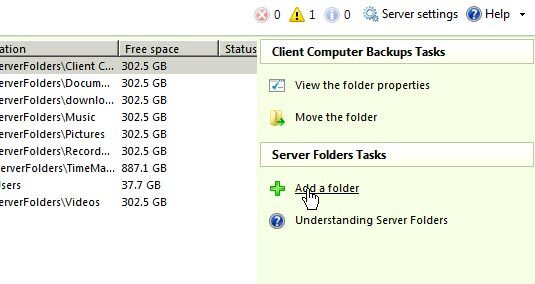
Siga o Assistente para criar sua pasta TimeMachineBackup. Certifique-se de colocar a pasta na sua nova unidade, mas se você esqueceu de fazer isso, não se preocupe, pois você pode usar facilmente a função Mover Pasta mais tarde. Configure a permissão como desejar, mas pule a etapa de criação de backups - você realmente não precisa de um backup do seu backup (tecnicamente, você provavelmente deveria, mas há um limite de quanto o backup é humanamente possível ou que vale a pena).
No seu Mac
Por fim, volte ao seu Mac e encontre o arquivo SpareBundle que você criou anteriormente. Se você usou o comando que eu mostrei, ele deve estar localizado na raiz do diretório inicial do usuário.
Abra o compartilhamento de rede que você acabou de criar. Às vezes, tenho problemas para ver meu servidor doméstico na descoberta automática de rede. Nesse caso, você precisa pressionar COMMAND-K e digite o endereço smb: // HOMESERVER (ou como seu servidor doméstico é chamado). Você também pode usar o endereço IP da máquina, se souber disso.
Copie o arquivo SpareBundle criado na pasta compartilhada do Time Machine Backup da rede e abra a tela de preferências do sistema do Time Machine.
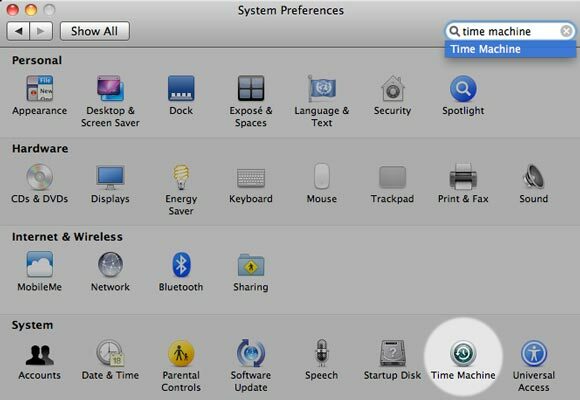
Ligue o Time Machine e clique em Selecione Disco. Se tudo der certo, agora você verá o seu backup listado lá com o nome que você deu ao criar o SparseBundle. Selecione-o e continue com o backup no seu novo Time Capsule caseiro!
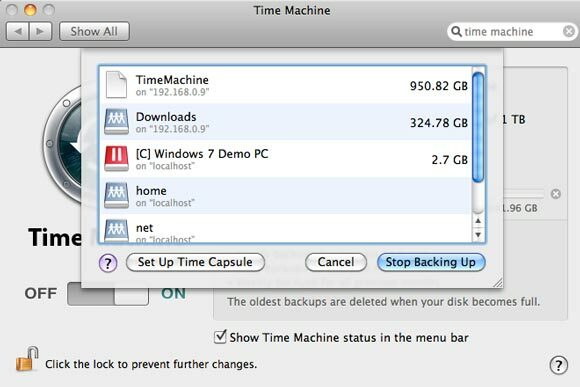
Ainda não posso dizer se ter uma Time Machine salvou meu bacon, porque ainda está fazendo o backup - mas estou bastante confiante de que será incrivelmente útil no futuro quando menos esperar.
Você tem uma cápsula do tempo real ou conseguiu fazer o seu caseiro funcionar? Compartilhe suas experiências e problemas nos comentários ou acesse o site da comunidade de suporte técnico.
James é bacharel em Inteligência Artificial e possui certificação CompTIA A + e Network +. Ele é o principal desenvolvedor do MakeUseOf e passa seu tempo livre jogando paintball e jogos de tabuleiro em VR. Ele está construindo PCs desde que era criança.


